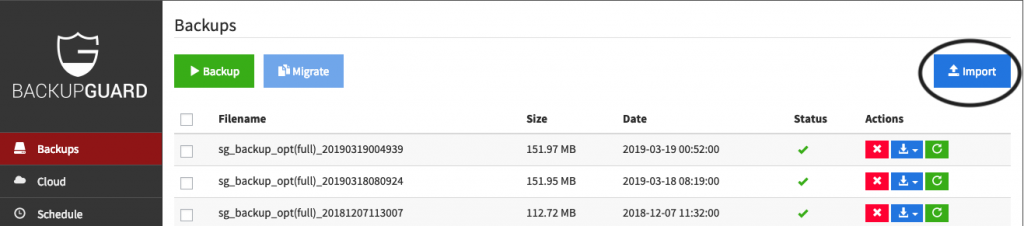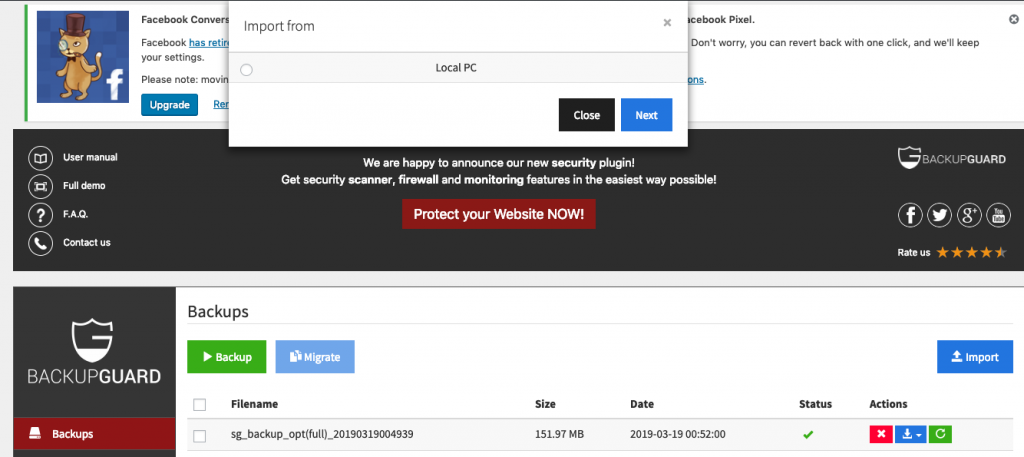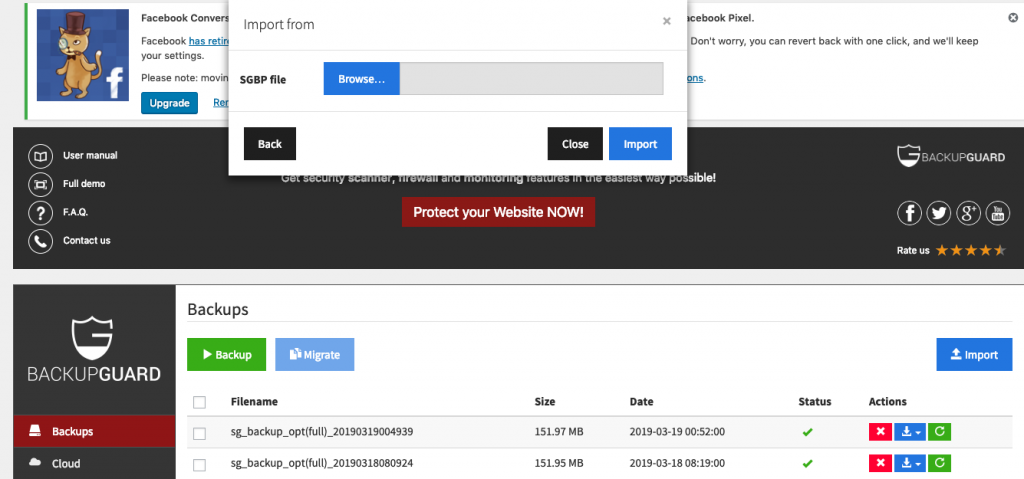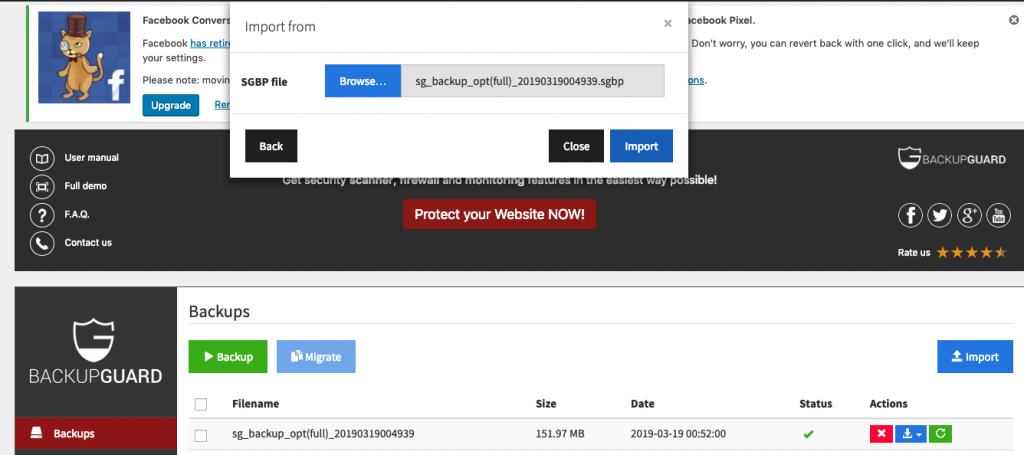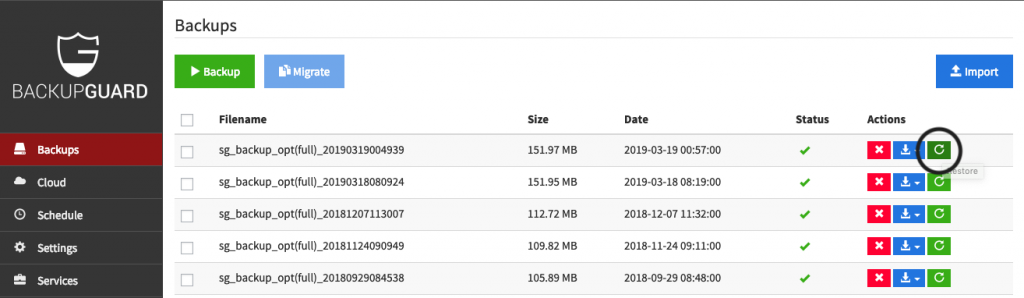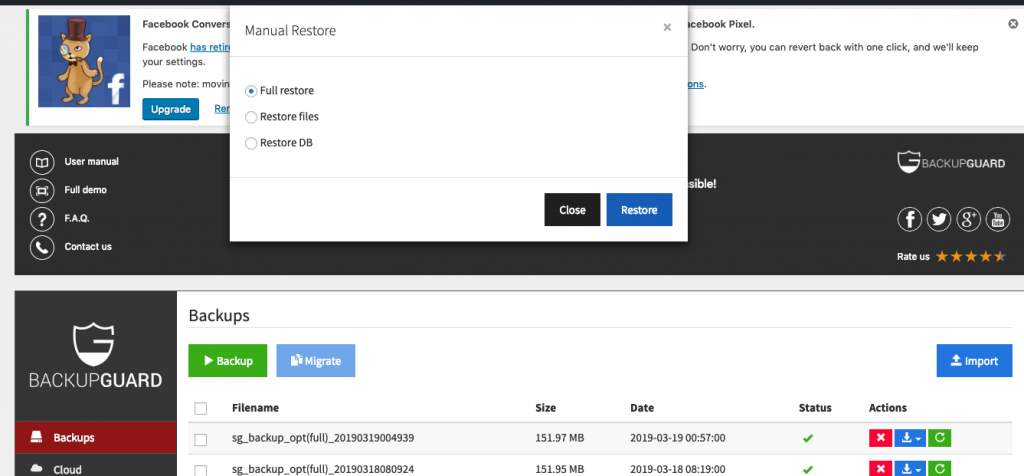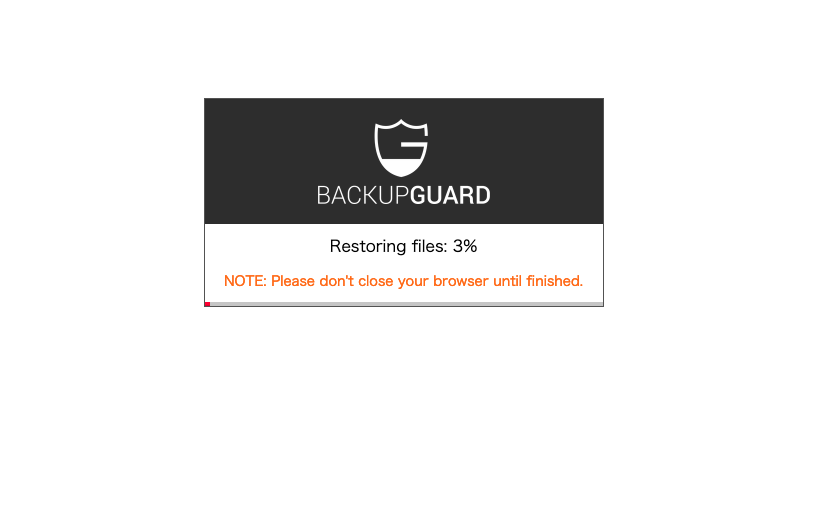サーバ障害等に備えて定期的に、もしくはテーマを変更するなど大規模な編集を行う前など、WordPressのファイルをバックアップ/リストアする方法をまとめておきます。
ここでは”BackupGuard”と言うプラグインで、(1) 手元のPCにバックアップファイルを保存し、(2) その後保存してあったファイルをリストアする方法を説明します。プラグインのインストール方法はネット上にたくさん書かれているので省略します。

(1) まずは、手元のPCにバックアップファイルを保存する方法から
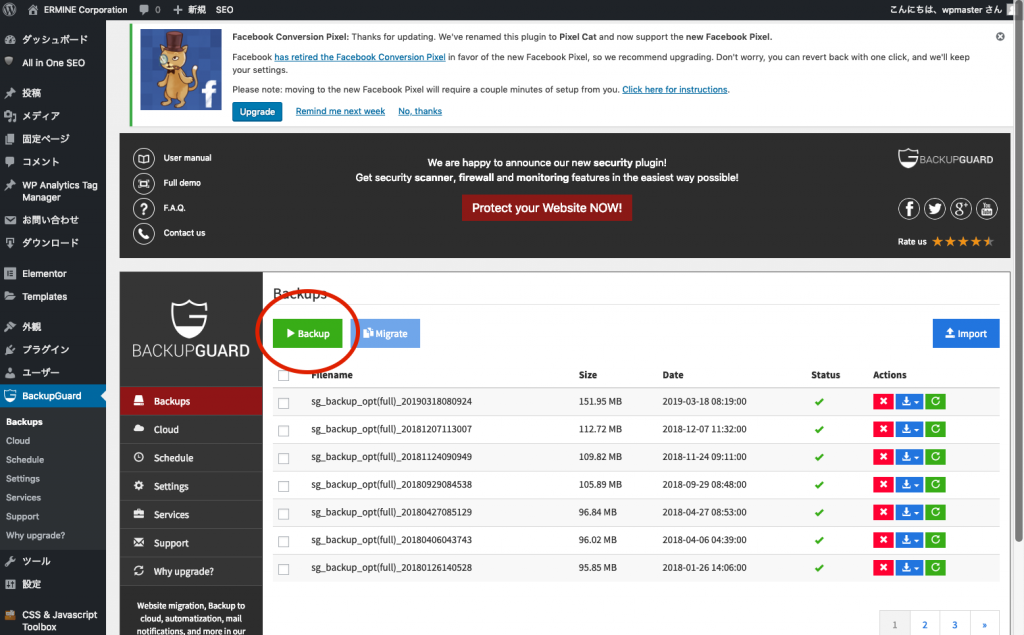
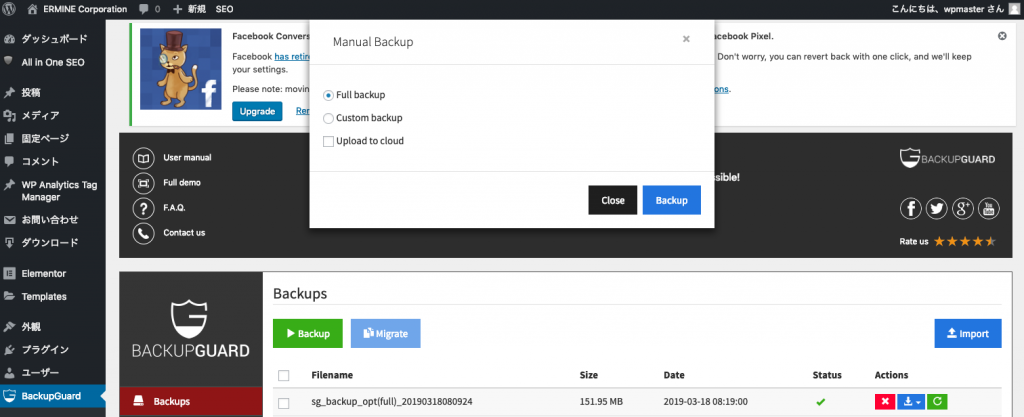
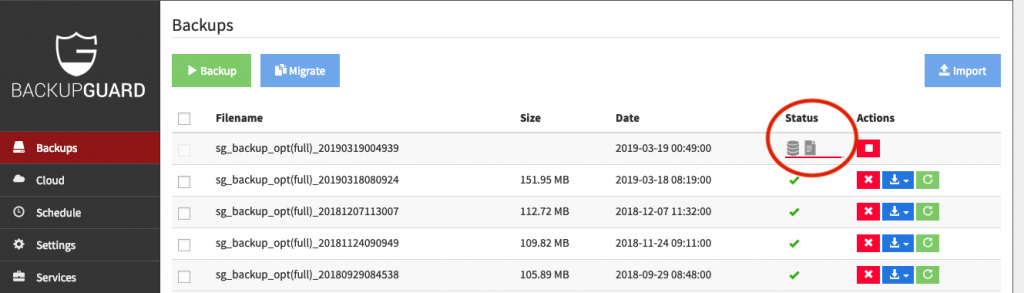
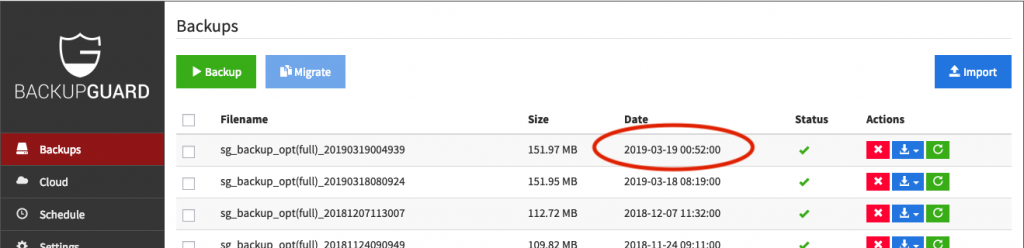
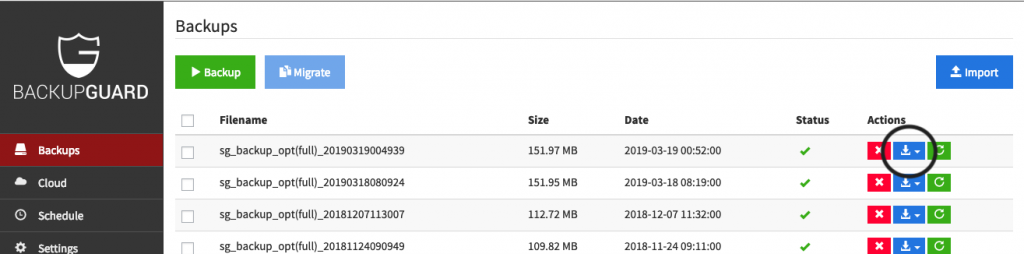
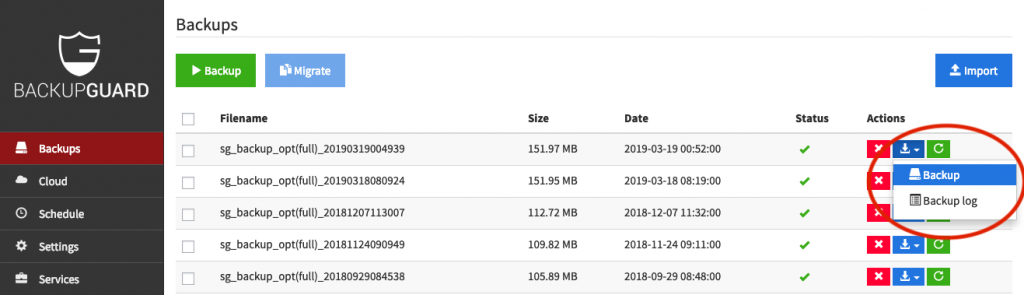
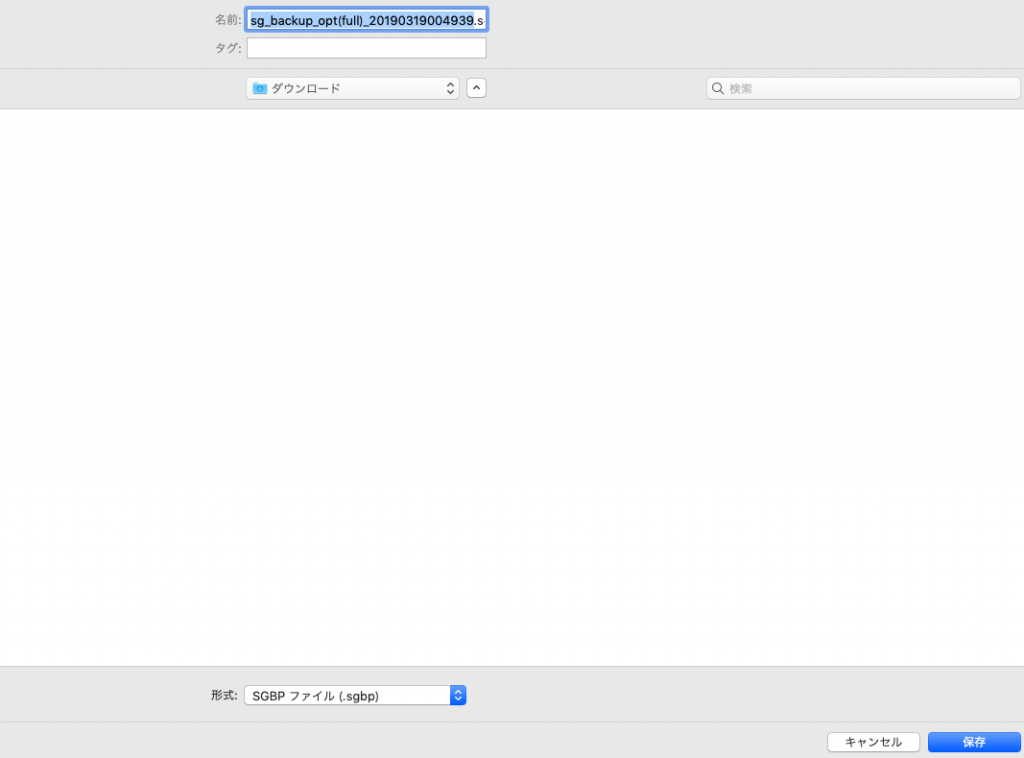
(2) 次にサーバ障害や自分の編集の失敗などで、保存したファイルをリストアする方法です